由於 MacOS 10.14 (含) 以上已經加入黑色風格,能夠讓整個系統操作介面黑得很漂亮,可幫助用戶在夜間工作時不會因白色底亮度太高,讓眼睛感到很刺眼不舒服,但是如果不習慣使用Mac上的 Safari 或微軟內建 Edge、 IE 瀏覽器,主要是使用 Firefox 為主要瀏覽器,又只想要讓 Firfox 單獨啟動黑色主題風格,那該怎麼做呢?這篇就來告訴你。

套用 Firefox 的黑色主題風格方法
步驟 1
開啟 Firefox 瀏覽器,點擊右上角「三」叫出選單,從裡面點選「自訂….」。
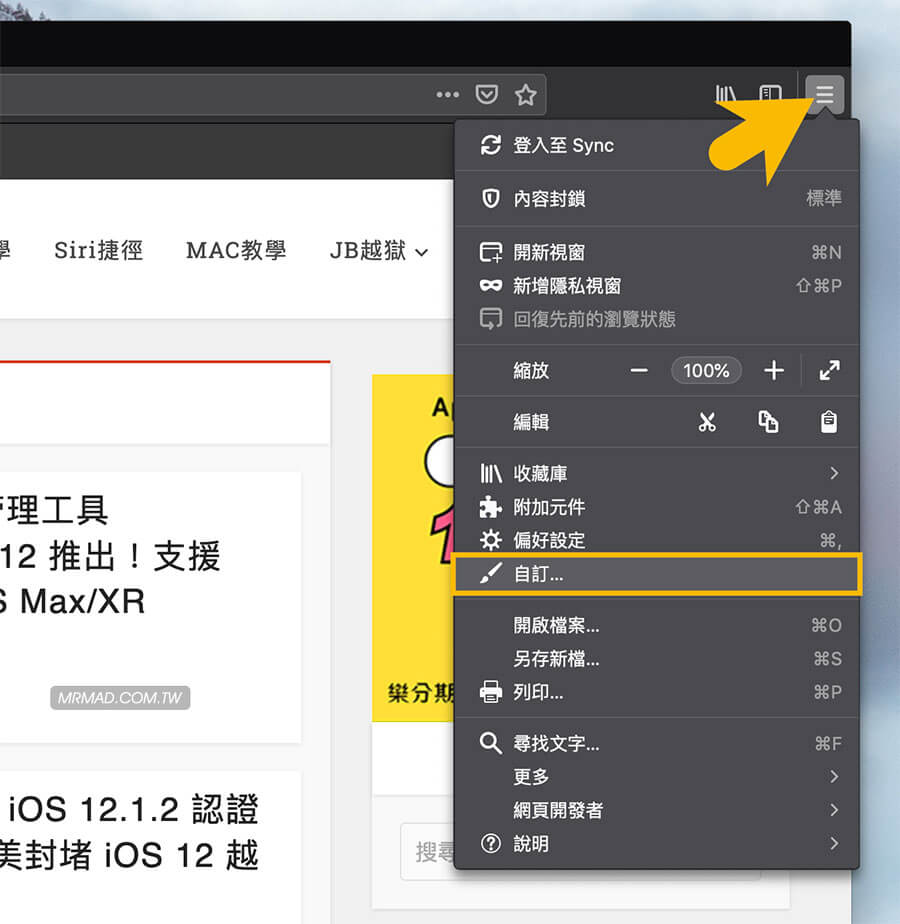
步驟 2
從最下方工具列上點擊「佈景主題」,並且套用「暗色」,最後點擊右下角「完成」即可。
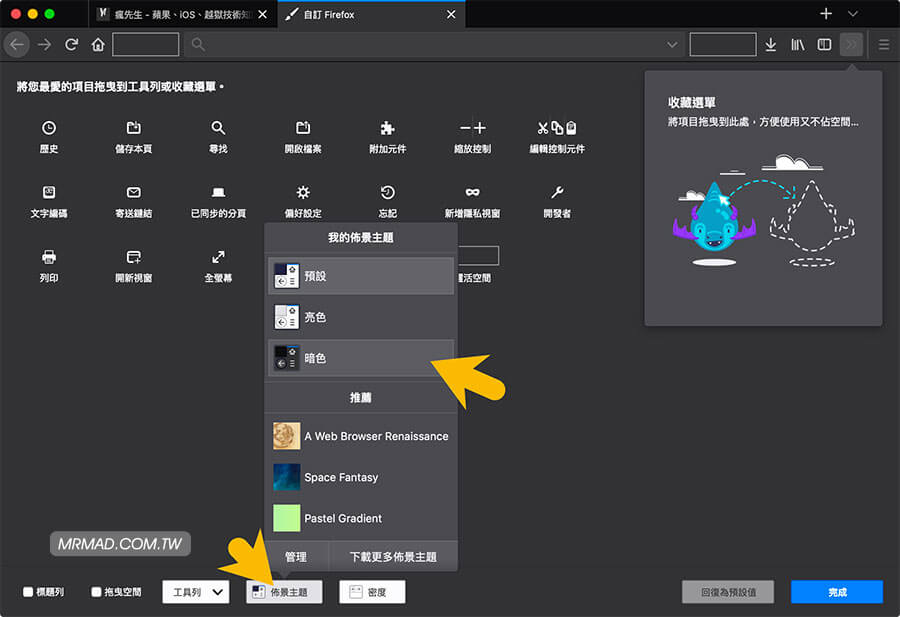
就會看見整個 Firefox 狀態欄和書籤列都是呈現黑色風格。
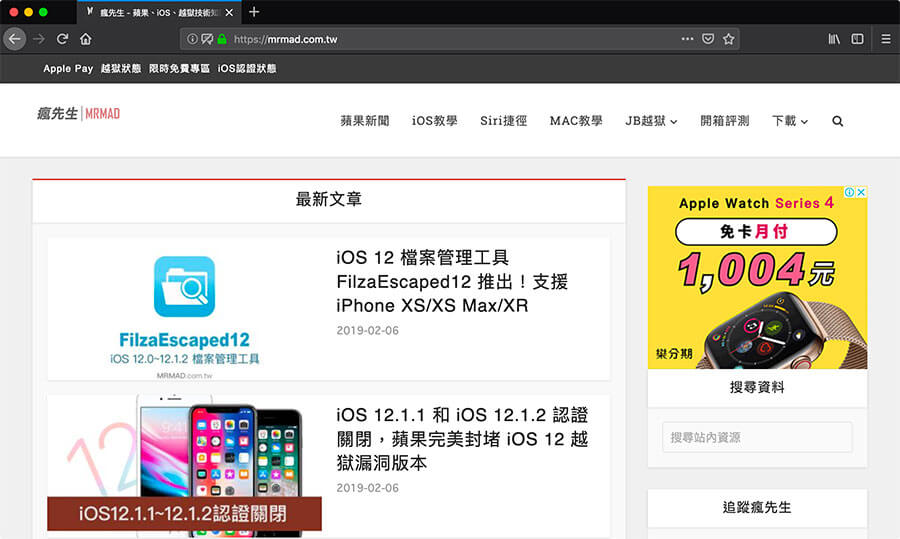
當然你也可以直接啟用 macOS 上的「黑暗風格模式」,Firefox 瀏覽器就會自動套用,但是對於 Windows 用戶可能就沒辦法自動套用,就需要自己手動依照上面操作設定。
套用更多主題風格
假如想要實現更多 Firefox 主題風格,可以點選「佈景主題」>「下載更多佈景主題」。裡面有不少主題可以自己挑選,像是還有其他黑色主題風格也可以套用,例如 Darkfoxlight 和 Quantum – Dark Blue 都是相當不錯,只要點擊「安裝主題」就可以將主題安裝至 Firefox 上。

至於其他黑色主題改變的事右上角會有不同的圖案,如果你喜歡可以自己套用。如要想從原本已經下載的佈景主題內挑選改變主題風格,只要點擊「佈景主題」>「管理」,點擊「啟用」即可。
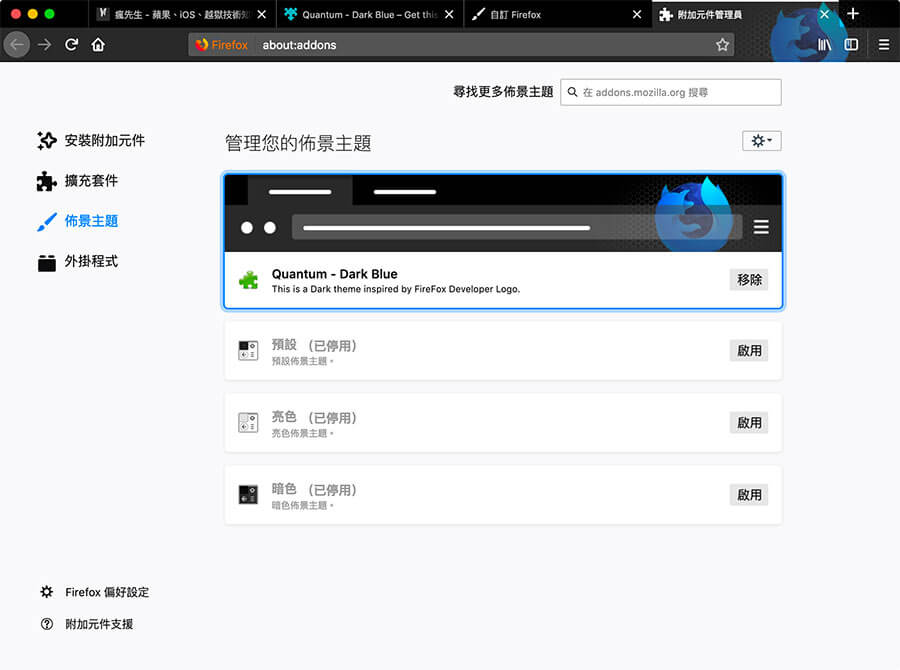
延伸閱讀
- Mac記憶體測試工具MemTest,偵測記憶體是否穩定或有問題
- 如何更換Mac應用程式的icon圖示?更換Mac軟體的圖示很簡單
- 一鍵將 Office 2019 macOS 暗化黑色主題改回白色主題風格技巧
想了解更多Apple資訊、iPhone教學和3C資訊技巧,歡迎追蹤 瘋先生FB粉絲團、 訂閱瘋先生Google新聞、 Telegram、 Instagram以及 訂閱瘋先生YouTube。